В intelгҒ®SSD 535гӮ·гғӘгғјгӮәгҒ®480GBзүҲгҖӮ
гҒ“гҒ“гҒ§гҒҜеӨ–иҰігӮ„гғҺгғјгғҲPCгҒёгҒ®жҸӣиЈ…гҖҒеҶ…и”өгҒ•гӮҢгҒҰгҒ„гҒҹHDDгҒЁгҒ®жҖ§иғҪжҜ”ијғгӮ’иЎҢгҒ„гҒҹгҒ„гҒЁжҖқгҒ„гҒҫгҒҷгҖӮ
и–„гҒҸгҒӘгҒЈгҒҹSSDпјҒ
гӮ·гғігғ—гғ«гҒӘеӨ–иҰігҒ«еҸідёҠгҒ«зӢ¬зү№гҒӘзөөжҹ„гҒҢе…ҘгҒЈгҒҰгҖҒж–°й®®гҒ§гҒҷгҒӯгҖӮ
В
еҘҘгҒҢгҒ“гӮҢгҒӢгӮүгҒ®гғ¬гғ“гғҘгғјгҒ§дәӨжҸӣгҒҷгӮӢ2.5гӮӨгғігғҒHDDгҖӮ
дёҰгҒ№гӮӢгҒЁи–„гҒҸгҒӘгҒЈгҒҰгҒ„гӮӢгҒ“гҒЁгҒҢеҲҶгҒӢгӮҠгҒҫгҒҷгҒӯгҖӮ
В
д»ҳеұһе“ҒгҒ®гғ—гғ©гӮ№гғҒгғғгӮҜгғ—гғ¬гғјгғҲгӮ’д№—гҒӣгӮӢгҒЁеҗҢгҒҳй«ҳгҒ•гҒ«гҒӘгӮҠгҒҫгҒҷгҖӮ
д№—гҒӣжҸӣгҒҲгӮӢгғҺгғјгғҲPCгҒ«гӮҲгҒЈгҒҰеҺҡгҒ•гӮ’йҒёгҒ№гӮӢгҒ®гҒҜиүҜгҒ„гҒ§гҒҷгҒӯгҖӮ
гҒЎгҒӘгҒҝгҒ«гғ—гғ¬гғјгғҲиЈҸеҒҙгҒ«дёЎйқўгғҶгғјгғ—гҒҢиІјгҒЈгҒҰгҒӮгӮӢгҒ®гҒ§гҖҒгҒҚгҒЎгӮ“гҒЁиІјгӮҠд»ҳгҒ‘гҒҫгҒ—гӮҮгҒҶгҖӮ
гғҮгӮЈгӮ№гӮҜдәӨжҸӣгҒҢз°ЎеҚҳгҒӘгғҺгғјгғҲPCвҷӘ
д»ҠеӣһдҪҝз”ЁгҒҷгӮӢгғҺгғјгғҲPCгҒҜгҖҢеҜҢеЈ«йҖҡ LIFEBOOK SH76/ENгҖҚ2011е№ҙз§ӢеҶ¬гғўгғҮгғ«гҒ«гҒӘгӮҠгҒҫгҒҷгҖӮ
е…үеӯҰгғүгғ©гӮӨгғ–иҫјгҒҝгҒ§1.4kgзЁӢеәҰгҒЁгҖҒеҪ“жҷӮгҒЁгҒ—гҒҰгҒҜи»ҪйҮҸгҒӘPCгҒ гҒЈгҒҹгҒЁжҖқгҒ„гҒҫгҒҷгҒҢгӮӨгғһгғүгӮӯгҒ®PCгҒЁжҜ”гҒ№гӮӢгҒЁжҠҖиЎ“гҒ®йҖІжӯ©гҒҜеҮ„гҒҫгҒҳгҒ„гҒӘгҒЁжҖқгҒ„гҒҫгҒҷ(^_^;)
В
гҒқгӮҢгҒҜгҒЁгӮӮгҒӢгҒҸгҖҒгҒ§гҒҜSSDгҒ«жҸӣиЈ…гҒҷгӮӢгҒҹгӮҒгҒ«HDDгӮ’еҸ–гӮҠеӨ–гҒ—гҒҰгҒ„гҒҚгҒҫгҒ—гӮҮгҒҶпјҒ
гҒЎгҒӘгҒҝгҒ«гҖҒгғЎгғўгғӘгҒ«й–ўгҒ—гҒҰгҒҜгғһгғӢгғҘгӮўгғ«гҒ«иЁҳијүгҒҢгҒӮгӮҠгҒҫгҒ—гҒҹгҒҢгҖҒHDDгҒ®иЁҳијүгҒҜгҒӮгӮҠгҒҫгҒӣгӮ“гҒ§гҒ—гҒҹгҖӮ
гҒҫгҒӮгҖҒдҝқиЁјгӮӮеҲҮгӮҢгҒҰгӮӢгҒ—ж°—гҒ«гҒӣгҒҡгҒ«иЎҢгҒҚгҒҫгҒ—гӮҮгҒҶ(^_^;)
гҒҫгҒҡгҒҜPCгӮ’иЈҸиҝ”гҒ—гҒҫгҒҷгҖӮ
HDDгҒҜеҸідёӢгҒ®OSгғ—гғӯгғҖгӮҜгғҲгӮігғјгғүгҒҢиІјгҒЈгҒҰгҒӮгӮӢйғЁеҲҶгҒ«еҸҺе®№гҒ•гӮҢгҒҰгҒ„гҒҫгҒҷгҖӮ
В
гҒқгҒ—гҒҰгғҗгғғгғҶгғӘгғјгӮ’еӨ–гҒҷгҖӮ
йҖҡйӣ»гҒ•гҒӣгҒӘгҒҢгӮүеҲҶи§ЈгҒҜжҖ–гҒ„гҒ§гҒҷгҒӢгӮүгҒӯ(^_^;)
В
е·ҰеҒҙгҒ®гғҚгӮёгӮ’еӨ–гҒ—гҒҰгҖҒеӨ–иЈ…гӮ’е·ҰгҒ«гӮ№гғ©гӮӨгғүгҖӮ
В
гҒ“гӮҢгҒ§HDDгҒЁгҒ”еҜҫйқўгҖӮ
HDDгҒҜгҒӯгҒҳжӯўгӮҒгҒҜгҒ•гӮҢгҒҰгҒҠгӮүгҒҡгҖҒгӮҙгғ гғҗгғігғүгҒ§еӣӣйҡ…гӮ’гӮ¬гғјгғүгҒ—гҒҰгӮӢгҒ®гҒҝгҖӮ
В
гҒҹгҒ гҖҒжҺҙгҒҝгҒ©гҒ“гӮҚгҒҢгҒӘгҒ„гҒ®гҒ§еҸ–гӮҠеҮәгҒҷгҒ®гҒҢгҒЎгӮҮгҒЈгҒЁйқўеҖ’гҒ§гҒҷгҖӮ
гғүгғ©гӮӨгғҗгғјгӮ’зӘҒгҒЈиҫјгӮ“гҒ§гҖҒжўғеӯҗгҒ®гӮҲгҒҶгҒ«дёҠгҒ’гӮӢгҖӮ
В
гӮҙгғ гғҷгғ«гғҲгҒ®и§’гҒ®еҺҡгҒ„йғЁеҲҶгӮ’жҺҙгӮ“гҒ§жҢҒгҒЎдёҠгҒ’гӮӢгҖӮ
вҖ»гғҷгғ«гғҲгҒ®зңҹгӮ“дёӯгҒ§жҢҒгҒЎдёҠгҒ’гӮҲгҒҶгҒЁгҒҷгӮӢгҒЁгҖҒеӨҡеҲҶеҲҮгӮҢгӮӢгҒЁжҖқгҒҶ(^_^;)
жңҖеҲқгҒ«еҸ–гӮҠеӨ–гҒҷгҒЁгҒҚгҒҜгӮҙгғ гҒҢдёӢгҒ®гғ‘гғјгғ„гҒ«гғҷгӮҝгғғгҒЁгҒҸгҒЈд»ҳгҒ„гҒҰгҒ„гӮӢгҒӣгҒ„гҒӢгҖҒзү№гҒ«еҸ–гӮҠеӨ–гҒ—гҒҘгӮүгҒӢгҒЈгҒҹгҒ§гҒҷгҖӮ
В
HDDгӮ’жө®гҒӢгҒӣгҒҹеҫҢгҒҜгӮігғҚгӮҜгӮҝгӮ’зӣҙжҺҘгҒҜгҒҡгҒ—гҒҰгҖҒеҸ–гӮҠеӨ–гҒ—е®ҢдәҶпјҒ
еҲҶи§ЈгҒҷгӮӢйғЁеҲҶгҒҢжңҖе°ҸйҷҗгҒ§жёҲгӮҖгҒ®гҒ§гҖҒдәӨжҸӣгҒҜгҒӢгҒӘгӮҠз°ЎеҚҳгҒ гҒЁжҖқгҒ„гҒҫгҒҷвҷӘ
В
гҒЎгҒӘгҒҝгҒ«жҗӯијүгҒ•гӮҢгҒҰгҒ„гҒҹHDDгҒҜгҖҢWD5000BPVTгҖҚгҒ§гҒ—гҒҹгҖӮ
HDйқ©е‘Ҫ BackupгҒҜSSD移иЎҢгҒ«еҗ‘гҒ„гҒҰгҒӘгҒ„гӮҸ(^_^;)
SSDгҒёгҒ®гӮігғ”гғјгҒҜгҖҒз§ҒгҒҢй•·е№ҙдҪҝгҒЈгҒҰгӮӢгҖҢHDйқ©е‘Ҫ BackupгҖҚгӮ’дҪҝз”ЁгҖӮ
еҲҘгҒ®PCгҒ«ж—ўгҒ«гӮӨгғігӮ№гғҲгғјгғ«гҒ—гҒҰгҒӮгӮҠгҖҒWindowsдёҠгҒӢгӮүгғүгғ©гӮӨгғ–еҚҳдҪҚгҒ§гғҗгғғгӮҜгӮўгғғгғ—гҒ§гҒҚгӮӢгӮҪгғ•гғҲгҒ гҒӢгӮүжҘҪеӢқгҒ гӮҚгҒҶпјҒгғ»гғ»гғ»гғ»гғ»гғ»гҒЁжҖқгҒЈгҒҰгғҗгғғгӮҜгӮўгғғгғ—пјҶеҫ©е…ғгӮ’гҒ—гҒҹгӮ“гҒ§гҒҷгҒҢгҖҒдҪ•ж•…гҒӢиө·еӢ•дёҚеҸҜ(^_^;)
пјҲгғүгғ©гӮӨгғ–гғ¬гӮҝгғјгҒҢеӨүжҸӣгҒ•гӮҢгҒҰгҒ—гҒҫгҒЈгҒҹгҒӢгӮүпјҹпјү
зөҗеұҖгҖҒгӮҪгғ•гғҲгӮ’CDиө·еӢ•гҒ—гҒҰгӮігғ”гғјгӮ’иЎҢгҒ„гҒҫгҒ—гҒҹгҖӮ
гҒҫгҒӮгҖҒгҒ¶гҒЈгҒЎгӮғгҒ‘SSDгҒёгҒ®з§»иЎҢгҒ«йҒ©гҒ—гҒҹгӮҪгғ•гғҲгҒ§гҒҜгҒӘгҒ„гҒ§гҒҷгҒҢгҖҒдёҖеҝңжүӢй ҶгӮ’еҶҷзңҹгҒ§гғ¬гғ“гғҘгғјгҒ—гҒҫгҒҷгҒӯ(笑)
CDиө·еӢ•гҒ®гҒҹгӮҒгҖҒгӮ№гӮҜгғӘгғјгғігӮ·гғ§гғғгғҲгҒҢдҪҝгҒҲгҒҡгҖҒгғҮгӮёгӮ«гғЎгҒ§ж’®еҪұгҒ—гҒҹгҒҹгӮҒгҒ«з”»йқўгҒҢиҰӢгҒҘгӮүгҒ„гҒ§гҒҷгҒҢгҒ”дәҶжүҝгҒҸгҒ гҒ•гҒ„гҖӮ
гҒҫгҒҡгҒҜгғҮгғјгӮҝе…ғгҒ®HDDгӮ’еҲҘPCгҒ«е…ҘгӮҢгҒҫгҒҷгҖӮ
В
гҖҢHDйқ©е‘Ҫ BackupгҖҚгӮ’CDиө·еӢ•гҖӮ
В
В
гғҮгӮЈгӮ№гӮҜеҚҳдҪҚгҒ§йҒёжҠһгҖӮ
В
В
дҝқеӯҳе…ҲгӮ’иЁӯе®ҡгҖӮ
гӮ№гӮұгӮёгғҘгғјгғ«гҒЁгӮӘгғ—гӮ·гғ§гғіиЁӯе®ҡгҒҜеӨүжӣҙгҒӣгҒҡгҒ«йЈӣгҒ°гҒ—гҒҫгҒҷгҖӮ
В
В
гҒ“гӮҢгҒ§гғҗгғғгӮҜгӮўгғғгғ—й–Ӣе§ӢгҖӮ
е®ҢдәҶгҒҫгҒ§гҒҜ30пҪһ40еҲҶгҒЁиЁҖгҒЈгҒҹгҒЁгҒ“гӮҚгҒ§гҒҷгҖӮ
В
В
гғҗгғғгӮҜгӮўгғғгғ—зөӮдәҶеҫҢгҒ«SSDгҒЁе…ҘгӮҢжӣҝгҒҲгҒҫгҒҷгҖӮ
гӮҪгғ•гғҲгҒҜиө·еӢ•гҒ—гҒЈгҒұгҒӘгҒ—гҒ§гӮӮе•ҸйЎҢгҒӘгҒ—гҖӮ
В
В
гғҗгғғгӮҜгӮўгғғгғ—гҒ—гҒҹгғ•гӮЎгӮӨгғ«гӮ’йҒёжҠһгҖӮ
В
В
еҫ©е…ғгҒҷгӮӢгғ‘гғјгғҶгӮЈгӮ·гғ§гғігӮ’йҒёжҠһгҖӮ
е…ғгғүгғ©гӮӨгғ–гҒҜCгғүгғ©гӮӨгғ–гғ»Dгғүгғ©гӮӨгғ–гҒ«еҲҶгҒӢгӮҢгҒҰгҒҫгҒ—гҒҹгҒҢгҖҒд»ҠеӣһгҒҜCгҒ«зөұдёҖгҒ—гҒҫгҒҷгҖӮ
В
В
дҝқеӯҳе…ҲгӮ’йҒёжҠһгҖӮ
В
В
гғ‘гғјгғҶгӮЈгӮ·гғ§гғідёҖиҰ§гҖӮ
Dгғүгғ©гӮӨгғ–гӮ’еүҠйҷӨгҒ—гҒҹеҲҶгҖҒжңӘеүІгӮҠеҪ“гҒҰгҒ®йғЁеҲҶгҒҢзҷәз”ҹгҒ—гҒҰгӮӢгҒ®гҒ§гҖҒOSгғ‘гғјгғҶгӮЈгӮ·гғ§гғігҒ®гӮөгӮӨгӮәгӮ’еӨүжӣҙгҒ—гҒҫгҒҷгҖӮ
вҶ“
вҶ“
гҒ“гӮҢгҒ§е…Ёй ҳеҹҹгӮ’дҪҝз”ЁгҒ§гҒҚгҒҫгҒҷгҖӮ
В
В
гӮӘгғ—гӮ·гғ§гғіиЁӯе®ҡгҒҜйЈӣгҒ°гҒ—гҖҒеҫ©е…ғй–Ӣе§ӢгҖӮ
жҷӮй–“гҒҜгғҗгғғгӮҜгӮўгғғгғ—гҒЁеҗҢзЁӢеәҰгҒ®30пҪһ40еҲҶзЁӢеәҰгҖӮ
гғҗгғғгӮҜгӮўгғғгғ—гғ•гӮЎгӮӨгғ«гҒҢHDDдёҠгҒ«гҒӮгӮӢгҒӣгҒ„гҒӢгҖҒгҒӮгҒҫгӮҠж—©гҒҸгҒӘгҒ„гҒ§гҒҷгҒӯ(^_^;)
В
В
еҫ©е…ғе®ҢдәҶеҫҢгҒҜгӮҙгғ гғҷгғ«гғҲгӮ’д»ҳгҒ‘гҒҰгҖҒжҗӯијүгҒ•гҒӣгӮӢгҒ гҒ‘гҖӮ
В
В
гҒӮгҒЁгҒҜгӮ«гғҗгғјгӮ’гҒӯгҒҳжӯўгӮҒвҶ’гғҗгғғгғҶгғӘгғјиЈ…зқҖгҒ§е®ҢдәҶгҒ§гҒҷгҒӯгҖӮ
зө„гӮ“гҒ еҫҢгҒ«иө·еӢ•гҒ§гҒҚгӮӢгҒӢгҒҢгҖҒдёҖз•ӘгғүгӮӯгғүгӮӯгҒ—гҒҫгҒҷгҒӯ(^_^;)
HDDгҒЁгҒҜеҲҘдё–з•ҢпјҒ
гҒ“гҒ“гҒӢгӮүгҒҜдәӨжҸӣеүҚеҫҢгҒ§гҒ®жҜ”ијғгӮ’еӢ•з”»гҒ§иЎҢгҒЈгҒҰгҒ„гҒҚгҒҫгҒҷгҖӮ
В
гҒЎгҒӘгҒҝгҒ«дәӨжҸӣеүҚгҒ®HDDгҖҢWD5000BPVTгҖҚгҒ®гӮ№гғҡгғғгӮҜгҒҜд»ҘдёӢгҒ®йҖҡгӮҠгҖӮ
2.5гӮӨгғігғҒHDDгҒ«гҒ—гҒҰгҒҜеҒҘй—ҳгҒ—гҒҰгӮӢгҒЁгҒ„гҒҶгҒ№гҒҚгҒӢ(^_^;)
В
вҖ•иө·еӢ•жҷӮй–“вҖ•
гҒҫгҒҡгҒҜжҜ”ијғгҒЁгҒ—гҒҰгҒҜгғҷгӮҝгҒӘиө·еӢ•жҷӮй–“гҖӮ
BIOSиө·еӢ•з”»йқўгҒҢж¶ҲгҒҲгҒҰгҒӢгӮүгҖҒOSиө·еӢ•пјҶгӮҰгӮЈгғ«гӮ№еҜҫзӯ–гӮҪгғ•гғҲиө·еӢ•пјҶгғҮгӮ№гӮҜгғҲгғғгғ—гҒ®гӮ·гғ§гғјгғҲгӮ«гғғгғҲе…ЁиЎЁзӨәгҒҫгҒ§гҒ®жҷӮй–“гӮ’жҜ”ијғгҒ—гҒҫгҒҷгҖӮ
SSDгҒҢ33з§’зЁӢеәҰгҒ§е®ҢдәҶгҒ—гҒҰгӮӢгҒ®гҒ«жҜ”гҒ№гҒҰгҖҒHDDгҒҜ1еҲҶ12з§’гҖӮ
1/2д»ҘдёӢгҒ®жҷӮй–“гҒ§иө·еӢ•гҒ§гҒҚгӮӢгҒ®гҒҜиүҜгҒ„гҒ§гҒҷгҒӯгҖӮ
жҖҘгҒ„гҒ§иӘҝгҒ№гҒҹгҒ„гҒ“гҒЁгҒҢгҒӮгӮӢе ҙеҗҲгҒҜйҮҚе®қгҒ—гҒҫгҒҷгӮҲвҷӘ
В
вҖ•зөӮдәҶжҷӮй–“вҖ•
гҒ§гҒҜйҖҶгҒ«зөӮдәҶгҒ«й–ўгҒ—гҒҰгҒҜгҒ©гҒҶгҒӢпјҹ
SSD11з§’гҒ«еҜҫгҒ—гҒҰгҖҒHDDгҒҜ17з§’гҖӮ
еҠ№жһңгҒҢгғҸгғғгӮӯгғӘгҒЁиҰӢгҒҲгҒҫгҒҷгҒӯгҖӮ
В
вҖ•гӮўгғігӮӨгғігӮ№гғҲгғјгғ«жҷӮй–“вҖ•
д»–гҒ«гӮӮдҪ•гҒӢжҜ”ијғгҒ—гӮҲгҒҶгҒЁжҖқгҒ„гҖҒгғҗгғігғүгғ«гҒ§е…ҘгҒЈгҒҰгҒ„гҒҹгҖҢWinDVDгҖҚгӮ’гӮўгғігӮӨгғігӮ№гғҲгғјгғ«гҒ—гҒҰгҒҝгҒҫгҒ—гҒҹгҖӮ
SSDгҒҢ34з§’гҒ«еҜҫгҒ—гҒҰгҖҒHDDгҒҜ1еҲҶ29з§’гҖӮ
HDDгҒ®ж–№гҒҜе®ҹйҡӣгҒ«еүҠйҷӨгҒҢе§ӢгҒҫгӮӢгҒҫгҒ§гҒҡгҒЈгҒЁиӘӯгҒҝиҫјгӮ“гҒ§гӮӢеҚ°иұЎгҒ§гҒҷгҒҢгҖҒSSDгҒ®ж–№гҒҜгҒӢгҒӘгӮҠж—©гҒ„гҒ§гҒҷгҖӮ
гҒ“гҒ®д»–гҒ«гӮӮгҖҒIEгҒ®иө·еӢ•гҒӘгҒ©дҪ•ж°—гҒӘгҒ„еӢ•дҪңгҒ§гӮӮи»ҪгҒ•гӮ’е®ҹж„ҹгҒ§гҒҚгҒҫгҒҷгӮҲвҷӘ
В
жңҖеҫҢгҒ«ж°—гҒ«гҒӘгӮӢSSDгҒ®гғҷгғігғҒгғһгғјгӮҜзөҗжһңгҒҜгҒ“гҒЎгӮүгҖӮ
еҶ…и”өгҒ•гӮҢгҒҰгҒ„гҒҹHDDгҖҢWD5000BPVTгҖҚгҒЁгҒҜж®өйҒ•гҒ„гҒ®йҖҹгҒ•гҒ§гҒҷгҖӮ
зү№гҒ«ReadжҖ§иғҪгҒҢгҒҡгҒ°жҠңгҒ‘гҒҰгҒҫгҒҷгҒӯгҖӮ
гҒ“гӮҠгӮғж®өйҒ•гҒ„гҒ«и»ҪгҒҸж„ҹгҒҳгӮүгӮҢгӮӢгҒҜгҒҡгҒ гҖӮ
ж–°гҒ—гҒҸPCгӮ’иІ·гҒҶгӮҲгӮҠгҖҒгҒӢгҒӘгӮҠгғӘгғјгӮәгғҠгғ–гғ«пјҒ
жңҖиҝ‘гҒ§гҒҜLavie hybrid zeroгҒӘгҒ©й«ҳжҖ§иғҪгҒӘPCгҒҢеӨҡгҒҸиІ©еЈІгҒ•гӮҢгҒҰгҒҫгҒҷгҒҢгҖҒжңҖж–°ж©ҹзЁ®гҒҜе®үгҒ„гӮҝгӮӨгғ—гҒ§еҚҒж•°дёҮгҖҒй«ҳгҒ„ж©ҹзЁ®гҒҜ20дёҮгӮӘгғјгғҗгғјгҒҜеҪ“гҒҹгӮҠеүҚгҒЁгҖҒгғҺгғјгғҲPCиҮӘдҪ“гҒ®еҖӨж®өгҒҜж–°гҒ—гҒҸгҒӘгӮӢгҒ«гҒӨгӮҢгҒҰеҖӨдёҠгҒ’гҒҢйЎ•и‘—гҒӘеҚ°иұЎгҒ§гҒҷгҖӮ
дёҖж–№SSDгҒҜйҖҶгҒ«еҖӨдёӢгҒҢгӮҠгҒҢжңҖиҝ‘йЎ•и‘—гҒ§гҖҒ480GBгҒ§гӮӮ2пҪһпј“дёҮеҶҶгҖҒж©ҹзЁ®гҒ«гӮҲгҒЈгҒҰгҒҜ2дёҮеҶҶгӮ’еҲҮгҒЈгҒҹйҮ‘йЎҚгҒ§иІ·гҒҲгҒҫгҒҷгҖӮ
еҖӨж®өгӮ’жҠ‘гҒҲгҒҰPCгӮ’еҝ«йҒ©гҒ«дҪҝгҒ„гҒҹгҒ„ж–№гҒ«гҒҜжңүеҠӣгҒӘйҒёжҠһиӮўгҒ§гҒҷгҒӯгҖӮ
жҸӣиЈ…гҒҜдҝқиЁјеҜҫиұЎеӨ–гҒ«гҒӘгӮӢгҒ®гҒ§иҮӘе·ұиІ¬д»»гҒ§гҒҜгҒӮгӮҠгҒҫгҒҷгҒҢ(^_^;)
В
гҒӢгҒҸгҒ„гҒҶз§ҒгӮӮж–°гҒ—гҒ„гғҺгғјгғҲPCгӮ’иӘҝйҒ”гҒ—гӮҲгҒҶгҒӢжӮ©гӮ“гҒ§гҒҹгӮ“гҒ§гҒҷгҒҢгҖҒSSDгҒ«жҸӣиЈ…гҒ—гҒҰеҝ«йҒ©гҒ«гҒӘгҒЈгҒҹгҒ®гҒ§гҖҒгҒ—гҒ°гӮүгҒҸгҒҜгҒ“гӮҢгӮ’дҪҝгҒҠгҒҶгҒӢгҒЁжҖқгҒЈгҒҰгҒҫгҒҷвҷӘ





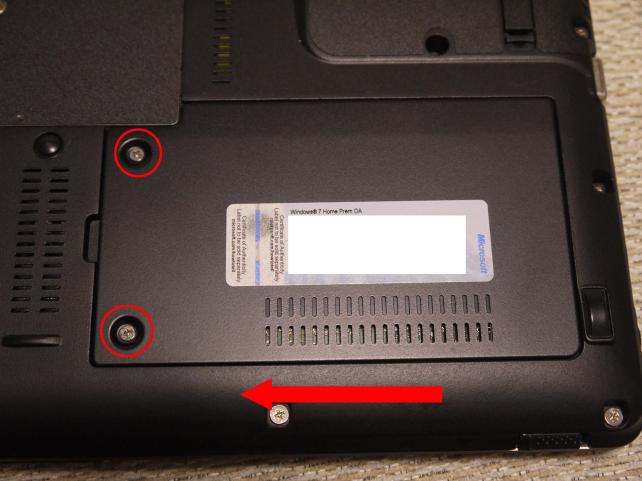






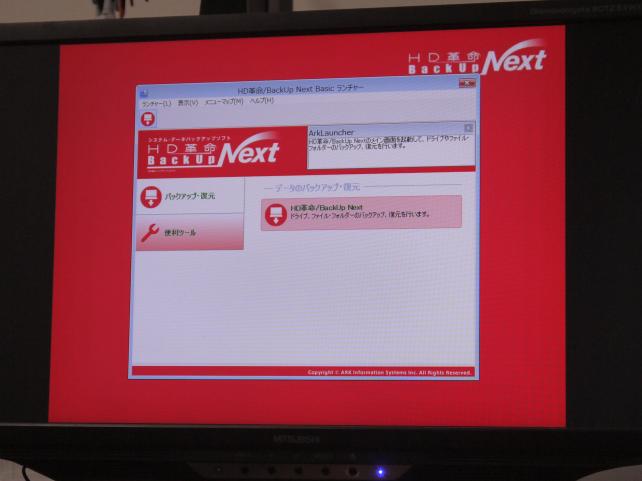
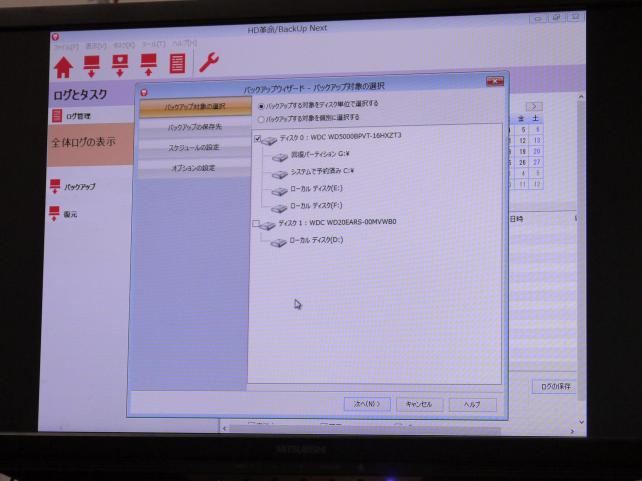
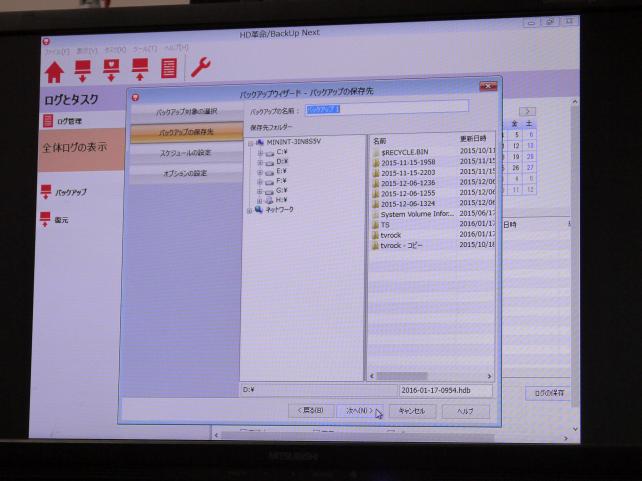
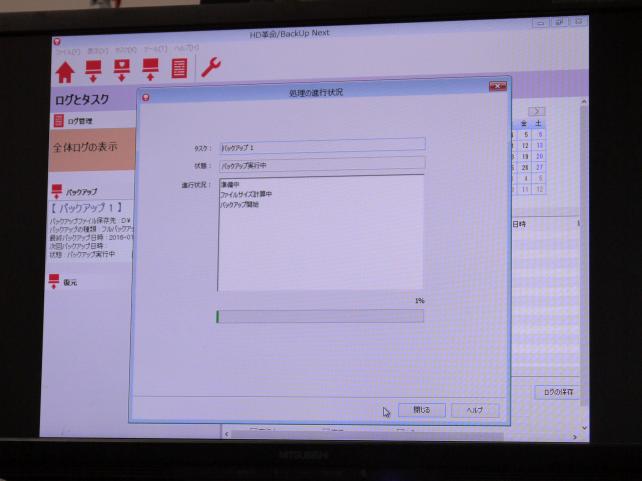


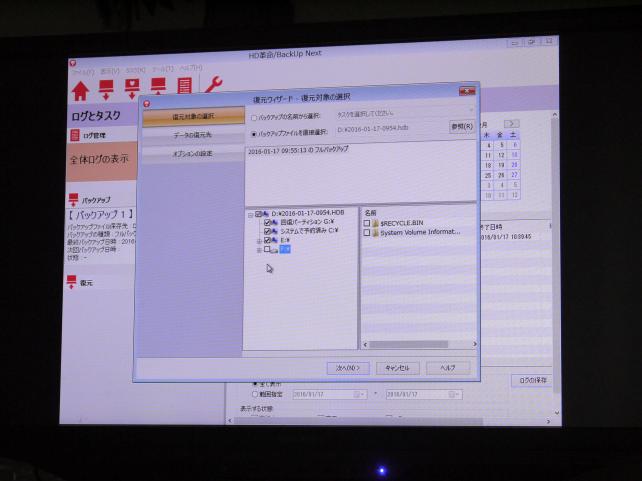

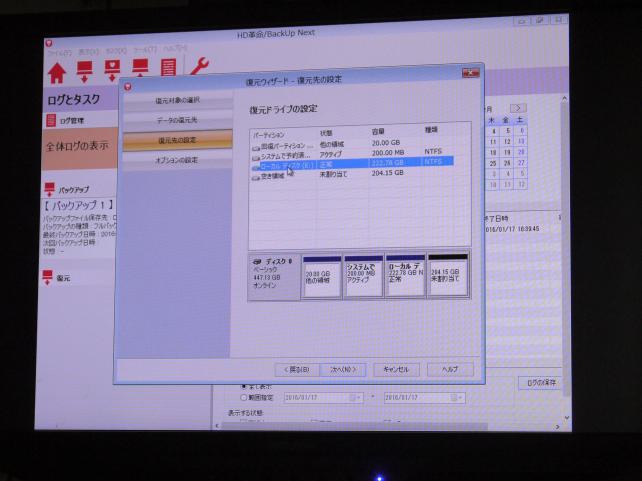



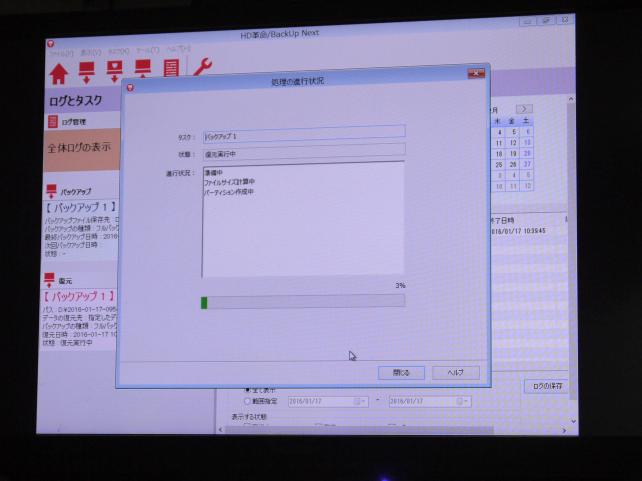


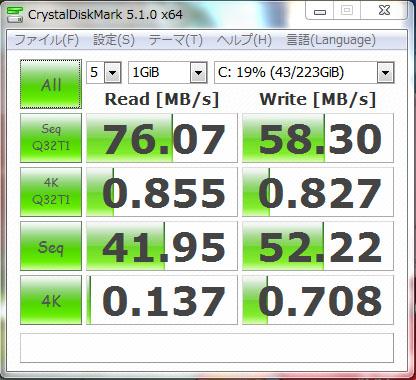
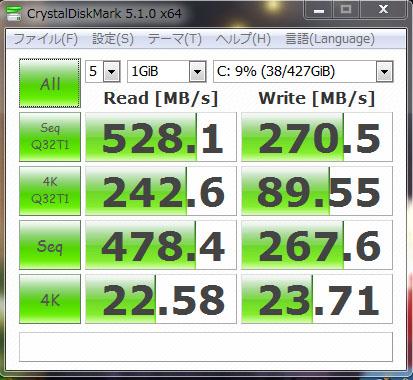

гғӘгғігҒ•гӮ“
2016/01/19
дҫЎж јгӮӮе®үгҒҸгҒӘгҒЈгҒҹгҒ®гҒ§гҖҒеҸӨгҒ„гғһгӮ·гғігҒ®е»¶е‘ҪгҒ«гҒҠи–ҰгӮҒгҒ§гҒҷгҒӯпјҒ
гғ¬гғ“гғҘгғјгҒҠз–ІгӮҢж§ҳгҒ§гҒ—гҒҹгҖӮ
ryo157гҒ•гӮ“
2016/01/19
гҒӮгӮҠгҒҢгҒЁгҒҶгҒ”гҒ–гҒ„гҒҫгҒҷпјҒ
240GBгҒ§1дёҮеҶҶгҒ—гҒӘгҒ„гҒ§иІ·гҒҲгӮӢгӮ“гҒ гҒӢгӮүгҖҒе®үгҒҸгҒӘгҒЈгҒҰгӮӢгҒ®гҒҢе®ҹж„ҹгҒ§гҒҚгҒҫгҒҷгӮҲгҒӯгҖӮ
жҸӣиЈ…еҮәжқҘгӮҢгҒ°еҠ№жһңзө¶еӨ§гҒ гҒ—гҖҒеҸӨгҒ„гғһгӮ·гғігӮӮдҪҝгҒ„гҒҫгӮҸгҒӣгҒҰиүҜгҒ„гҒЁжҖқгҒ„гҒҫгҒҷвҷӘ